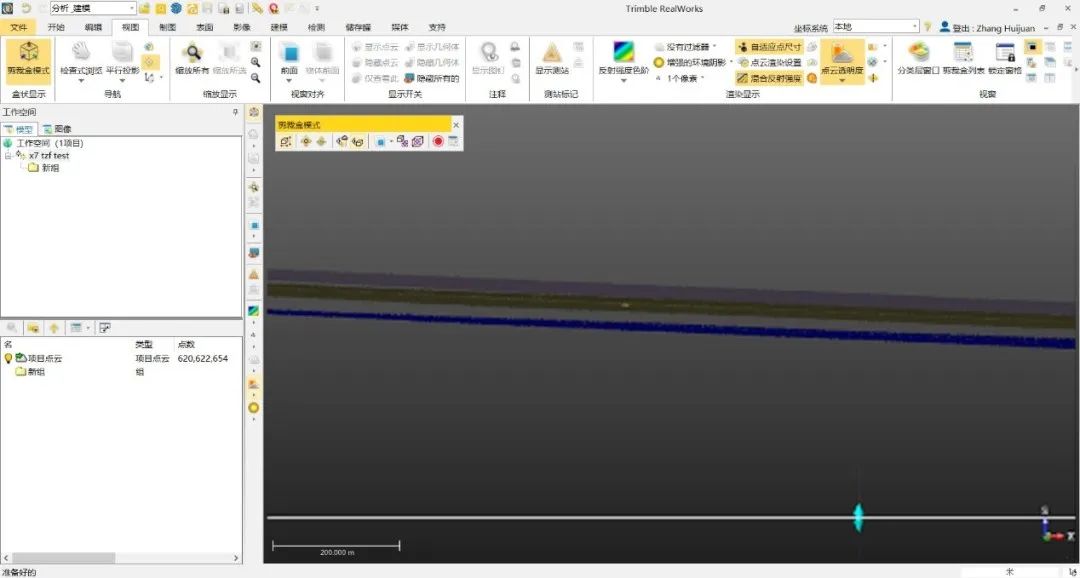想要获得最终可交付的产品,我们需要大量的工具、提示和技巧来处理扫描数据集。Trimble® RealWorksTM 中的“基于扫描的取样”工具是助您完成工作的得力助手。
打开TRW软件,在左上角选择“分析 建模”模式,在“编辑”选项卡下点云功能区点击“取样”, 右侧点击下拉箭头,选择“基于扫描的取样”,然后点击“创建”即可。注:勾上【按扫描分割】则会对每个选定的扫描创建一个点云,并根据其站点名称命名;否则,则会将所有选定的扫描提取出来,创建成一个点云。
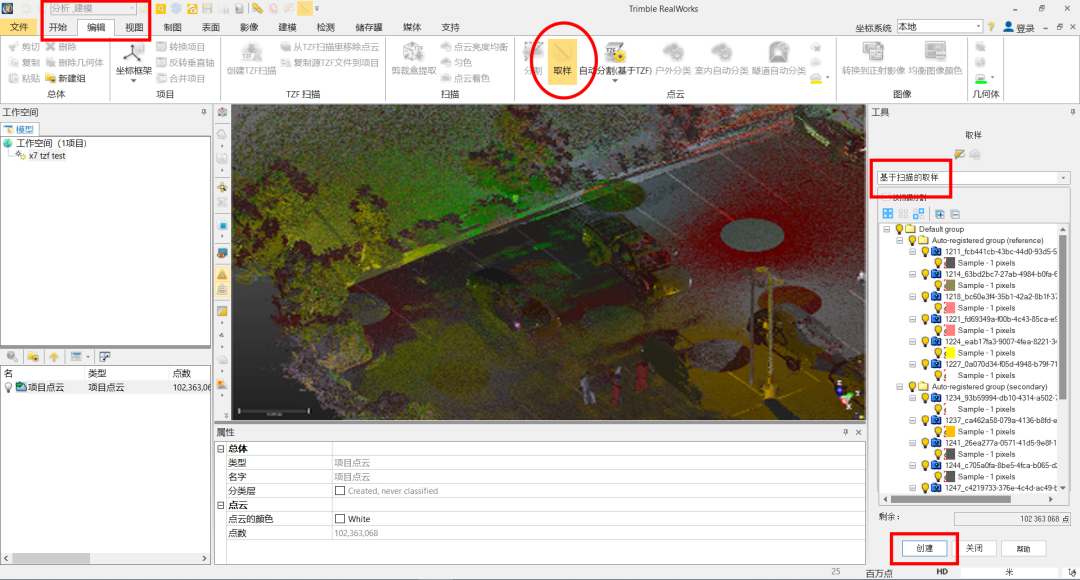
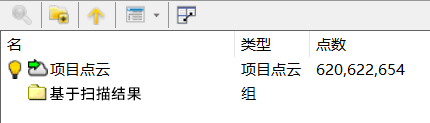
让我们来看看这个工具的一些应用:
单次扫描有时会出现不需要的数据,单独显示该扫描数据可以使数据清理更容易。例如下图正在看手机的人,可以快速地从站点扫描中分离出去。单次扫描是定向的,以避免选择任何背景点,并且快速进行分割。
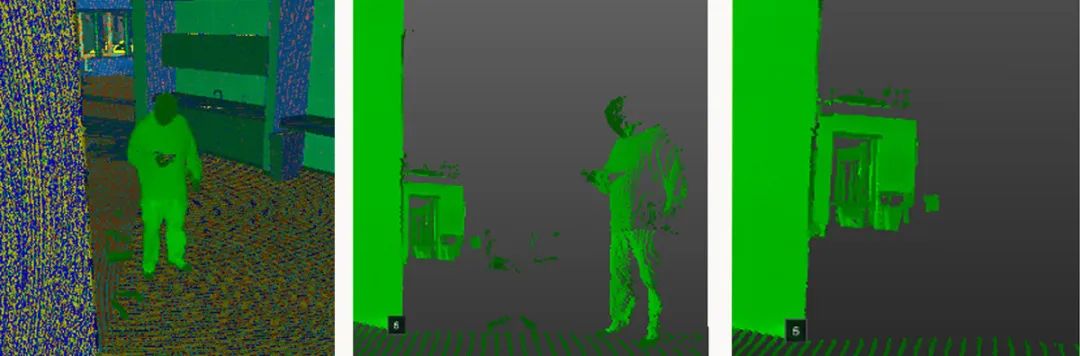
“基于扫描的取样”工具也可以与其他工具结合使用。
A.用于标注表面尺寸的测量工具。利用该工具,在单次扫描时可确保背景点不被选中。该工具在“分析 建模”模式的“主页”、“制图”和“建模”选项卡中都可找到。

B.放大镜工具。该工具可用于快速检查配准后的点云对齐情况。要激活该工具,请将光标悬停在要检查的区域上,按下键盘上的“N”键。

C.限制框工具。该工具可用于缩小点云中的特定部分。该工具可在“视图”选项卡中找到。在下面的示例中,我只从我的点云中查看3个扫描站点。

分割编辑完成后,您可以选择分割扫描,右键单击鼠标并单击“合并”,将单独的扫描结果组合成一个点云对象。组合成的点云对象可以像平常一样与网格创建、建模或检查工具一起使用。作为替代方案,您也可以将这些工具用于单次扫描。
下面的一系列图像显示了分割时发现的一些配准错误。“基于扫描的取样”工具提供的站点颜色使道路的错位更加明显。

进一步观察可以看到三个不同的层,说明了配准问题。
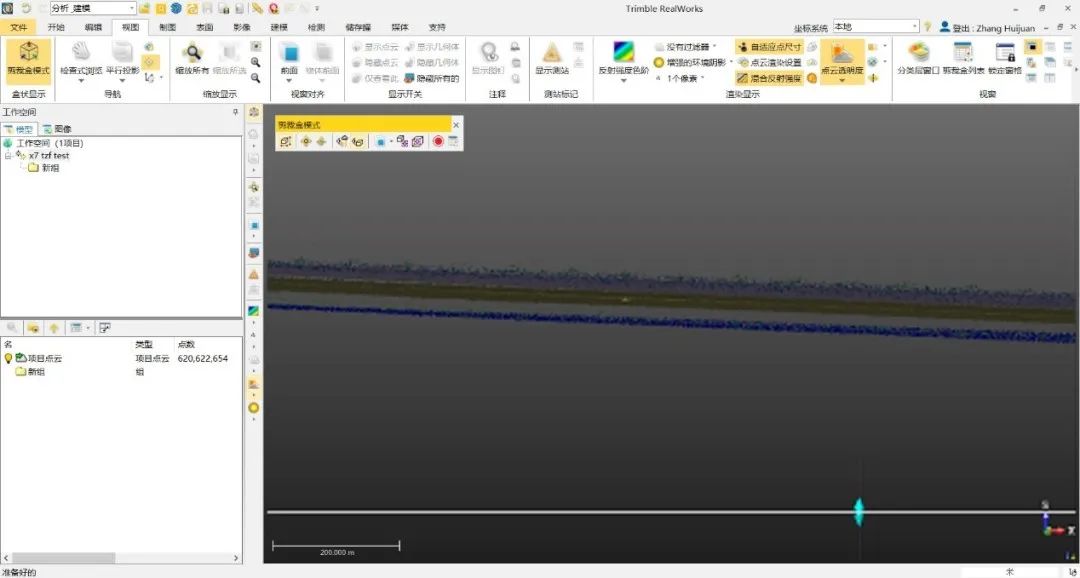
使用“基于扫描的取样”工具,可以通过调整显示单次扫描来识别问题,并进行配准优化,直到发现问题所在。在本例中,对扫描数据2、10和11进行了配准优化,如下所示。